メルカリで商品が売れたら、商品を梱包して、発送します。
しかし、初めて発送する時はどうすれば良いかよく分からず、不安になりますよね。
このページでは、商品が売れた通知が届いてから、梱包された商品(本)をファミリーマートに持ち込み、「らくらくメルカリ便」のネコポスで発送する手順を初心者にも分かりやすいように画像を多く使って説明します。
順を追って対応していけば簡単に出来ますのでやってみてください。
商品が売れた通知が来る
商品が売れると、メルカリからメールが届きます。このメールが届くと嬉しいですよ。ドキドキします。(笑)
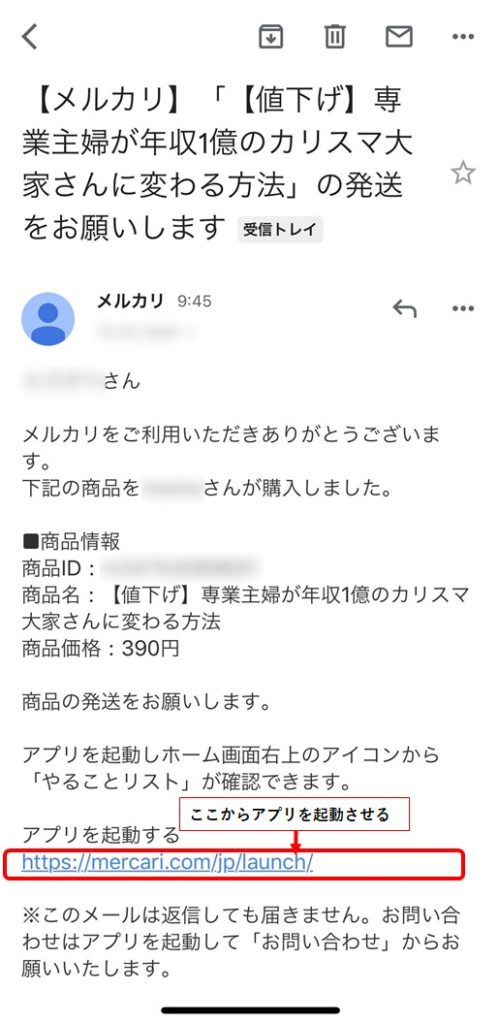
「アプリを起動する」のアドレスを押すとスマートフォンのソフトが起動します。
トップ画面が開き、右上の端の「レ」マークに数字が表示されます。商品が売れると、「ここに商品が売れたのでやることがありますよ」、ということを教えてくれます。2件同時に売れれば数字は「2」が表示されます。
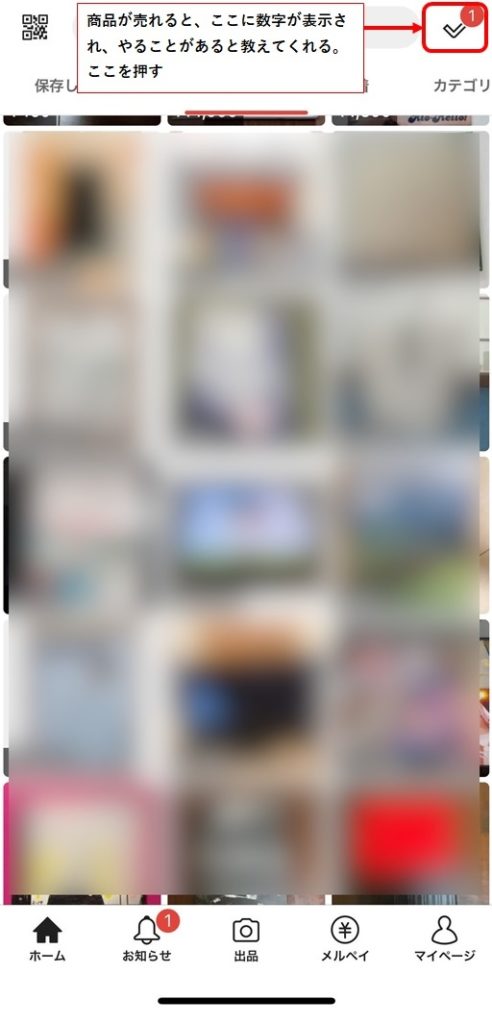
その「レ」マークを押します。
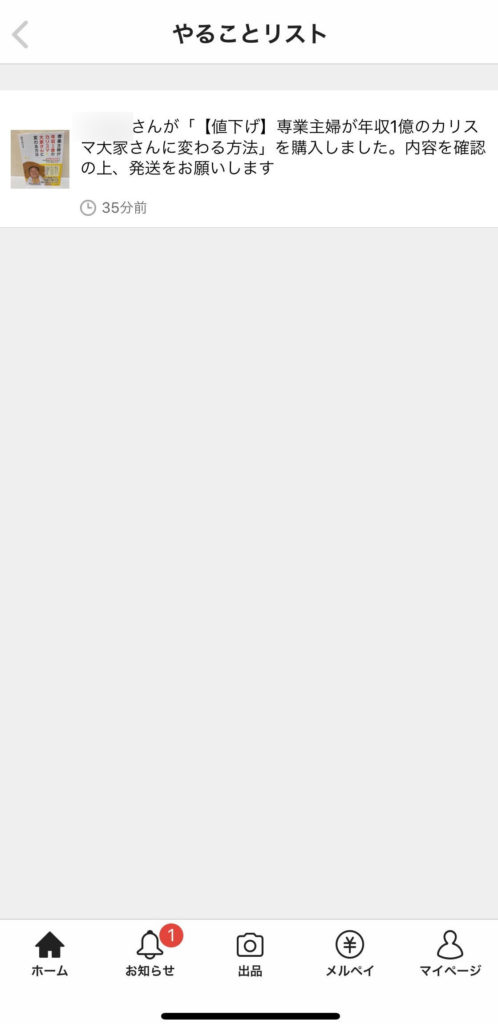
「やることリスト」画面が表示され、「商品が購入されたので発送してください」という内容が表示されます。
さあ、商品を梱包しましょう!
商品を梱包する
発送の手続きの前に、商品をしっかり梱包します。
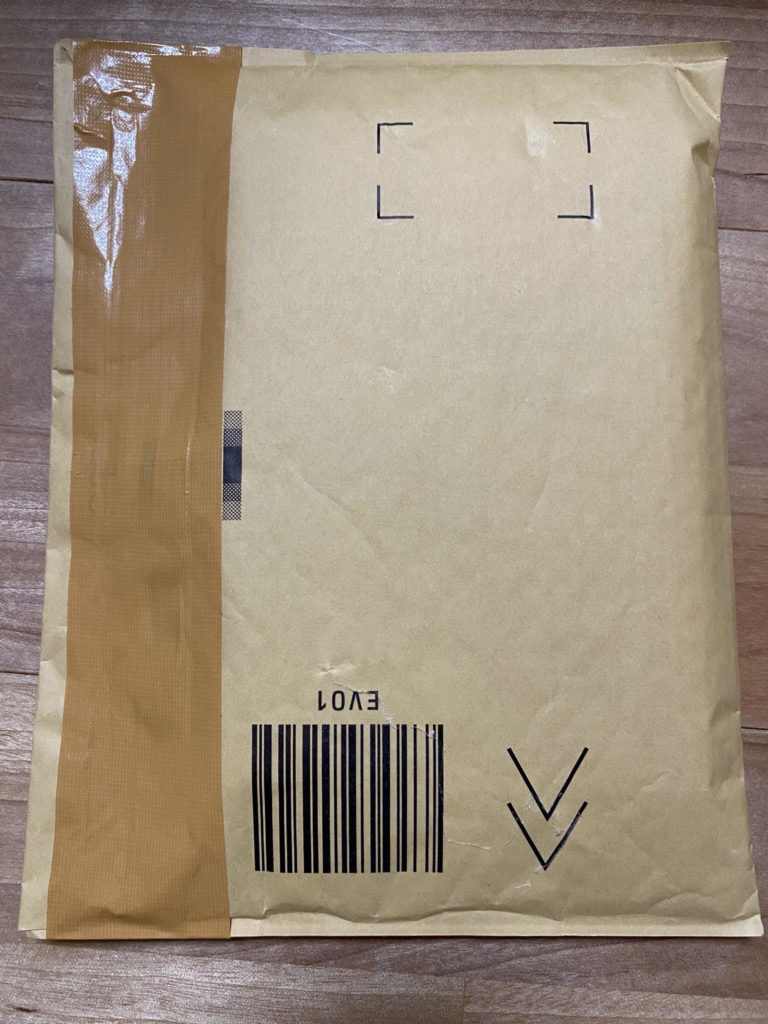
配送用のQRコードを表示させる
商品を発送する場合、通常、発送する物がどんな物で、どこへ、誰が、いつまでに届ける、などの情報を記載する必要があります。宅急便だと送り状ですね。
メルカリではそれらの情報をQRコードに変換し、そのQRコードをコンビニの専用端末で読み込むことで送り状的な伝票を自動で作成してくれます。
しかも発送主や届け先の住所や名前を表示せずに「匿名」で配送することが可能になります。
まずは、商品をコンビニエンスストアに持ち込む前か、専用端末で操作するその場で、配送用のQRコードを表示させる必要があります。
その手順を順番に説明します。
まず、メルカリアプリのアイコンをタッチして起動させます。
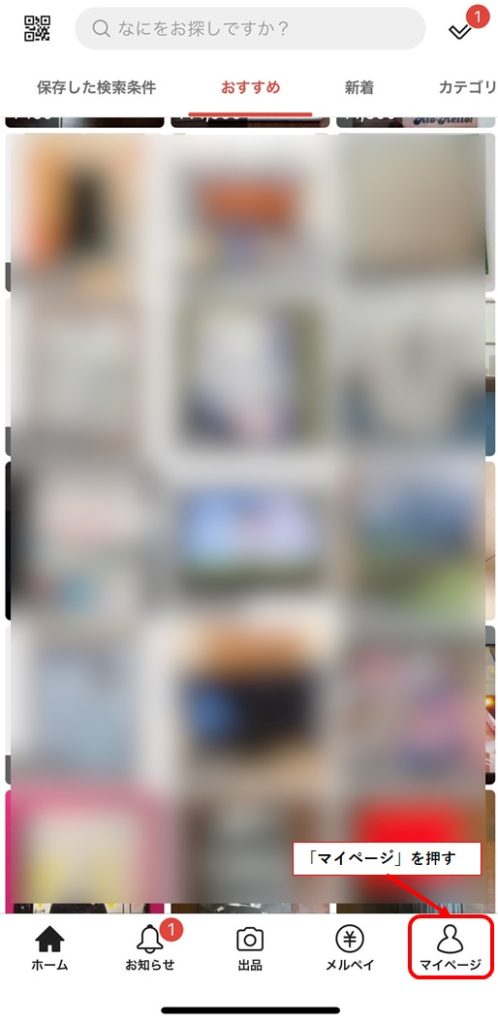
「マイページ」を押します。
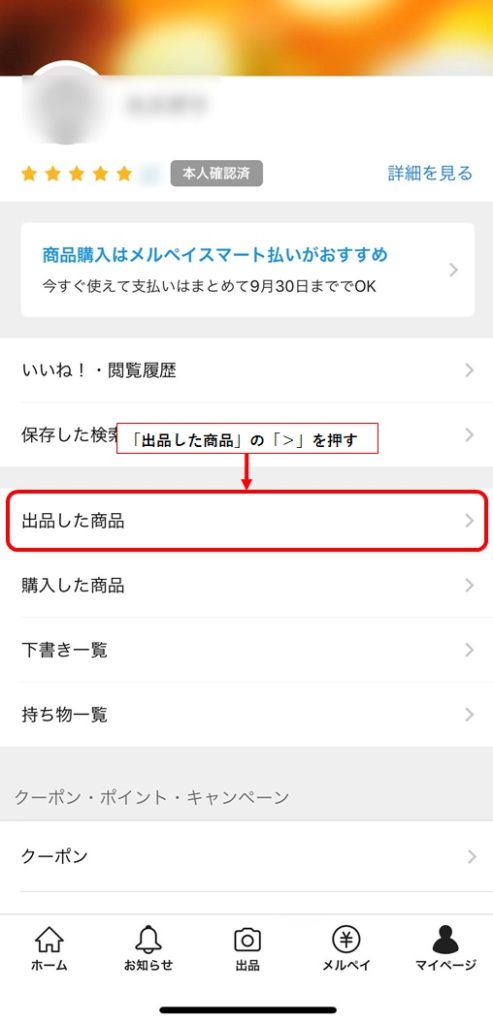
「出品した商品」の「>」印を押します。
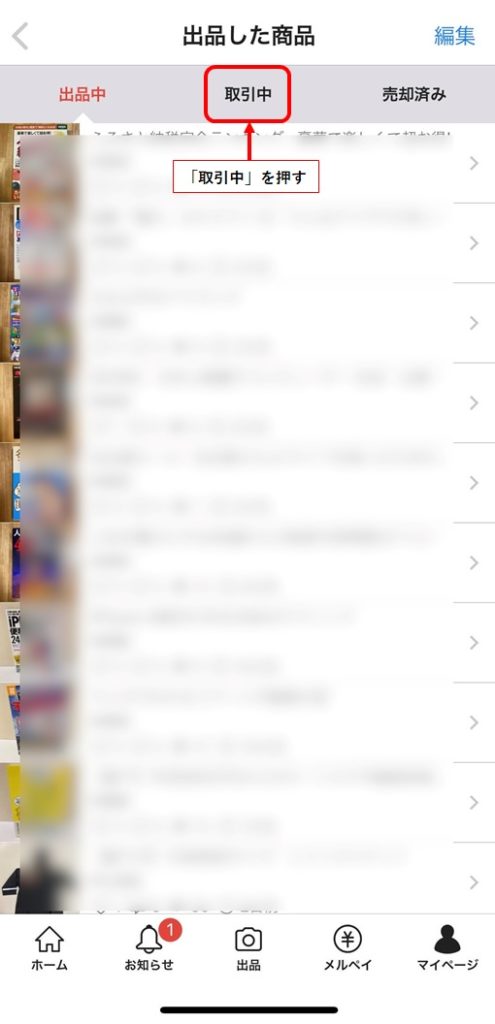
「取引中」を押します。
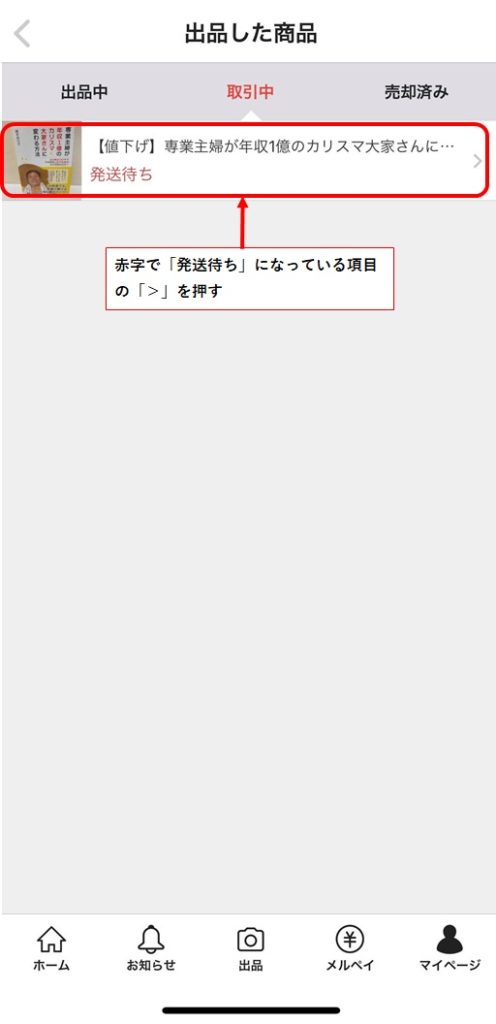
購入された商品が表示され、赤字で「発送待ち」と表示されます。
その項目の「>」印を押します。
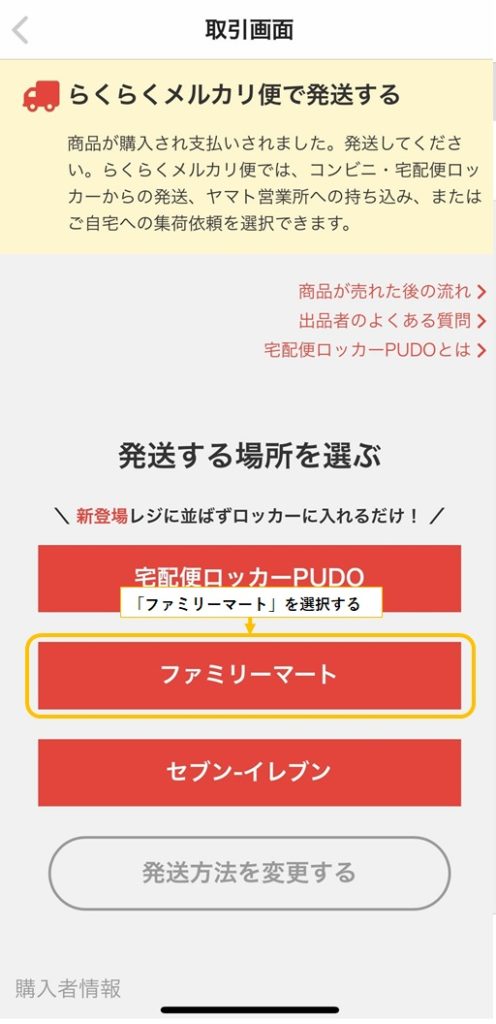
「取引画面」が表示され、出品時に発送方法を「らくらくメルカリ便」にしていたので「らくらくメルカリ便で発送する」と表示されます。「ゆうゆうメルカリ便」を選択していた場合は「ゆうゆうメルカリ便で発送する」と表示されます。
今回はファミリーマートで発送するので「ファミリーマート」ボタンを押します。
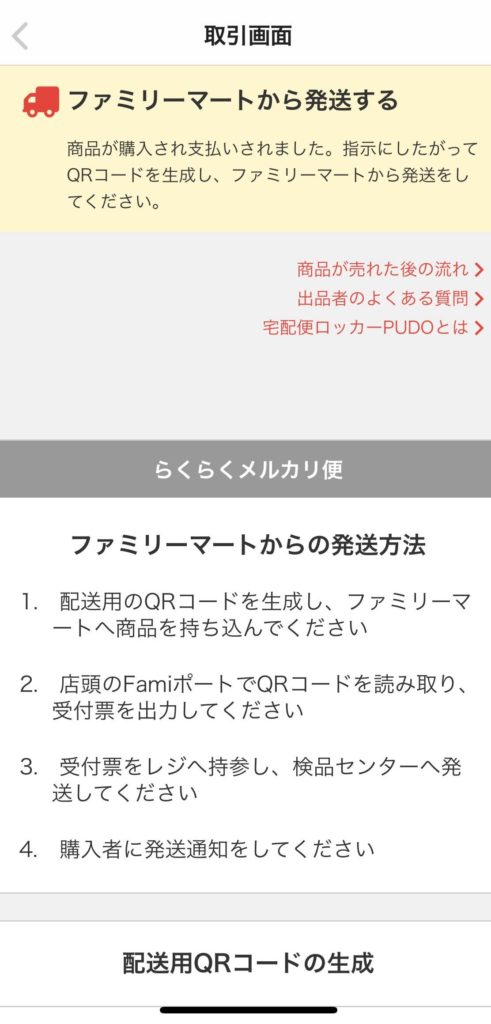
「ファミリーマートから発送する」と表示され、その下に発送方法が表示されます。
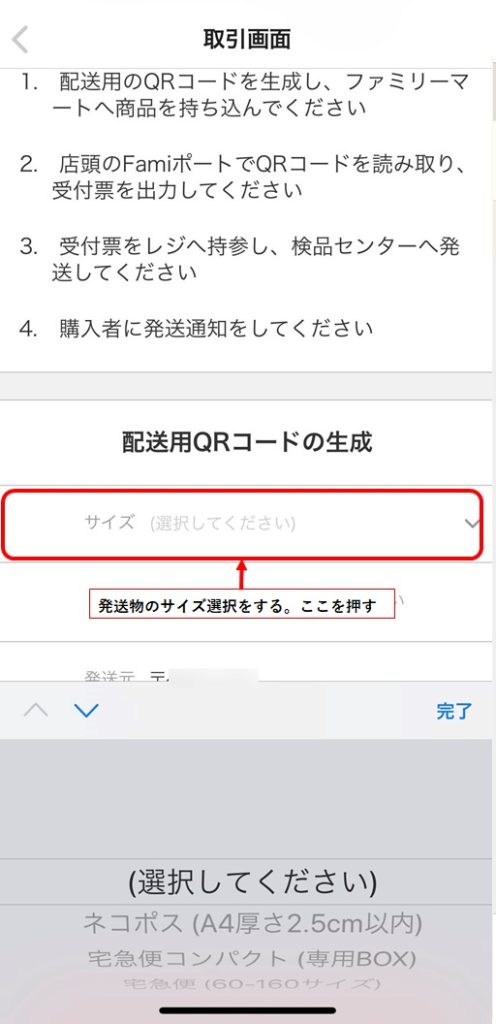
下の方にスクロールすると「配送用QRコードの生成」の項目が表示されます。
「サイズ」を押すと、下に選択画面が表示されます。
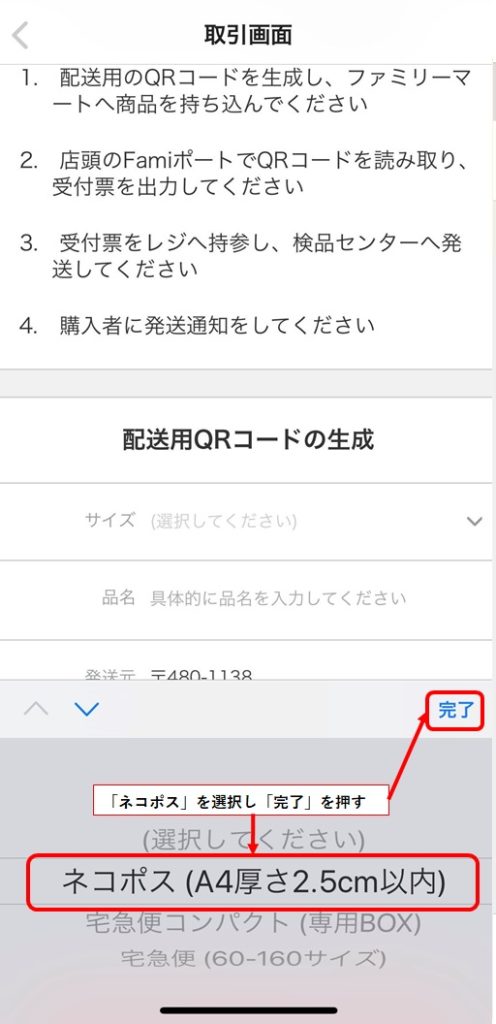
選択画面から、今回は「ネコポス」を選択し、「完了」を押します。
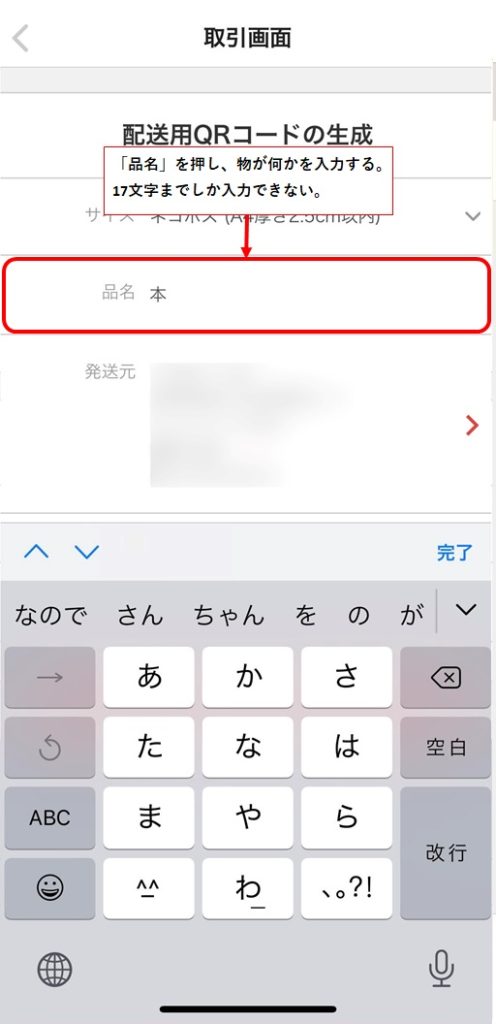
続いて、「品名」を押すと、文字入力画面が下に現れますので、発送物が何かを入力します。文字入力数は最大17文字までなので、あまり長い文は記入出来ません。
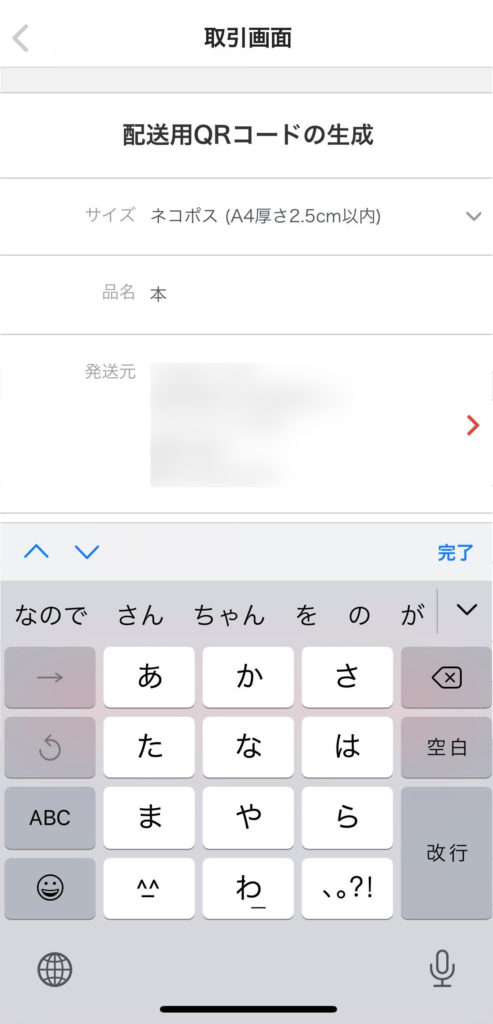
「サイズ」と「品名」の項目に、選択、記入した内容が表示されていることを確認します。
また「発送元」には登録してある住所が自動で表示されます。「らくらくメルカリ便」は匿名発送なので発送の際の伝票に、発送元住所は表示されませんので安心してください。
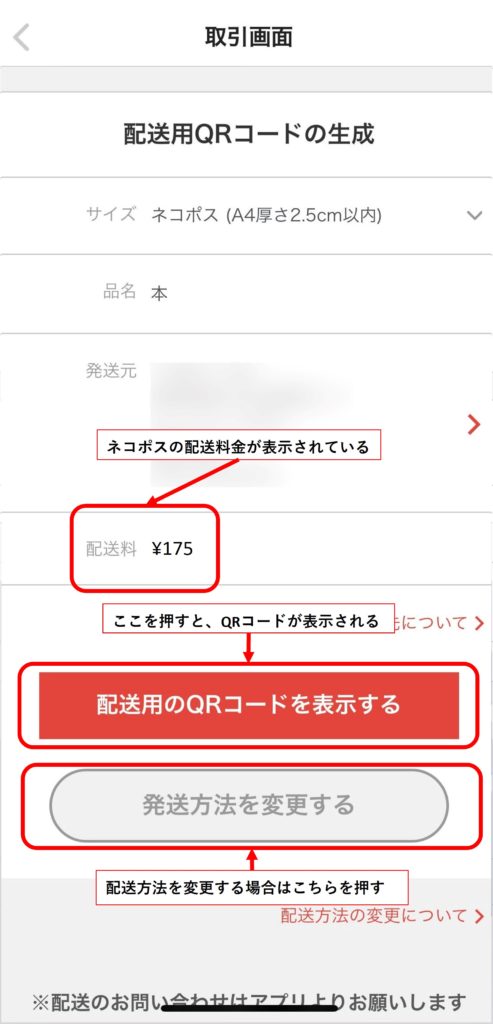
「配送料」の項目には「ネコポス」の料金が表示されております。
ネコポスの料金は2020年10月1日に195円(税込)から175円(税込)に20円値下げになりました。
さらに下にスクロールすると、「配送用のQRコードを表示する」ボタンが出てきますので押します。もし、発送方法を変更する場合は、その下の「発送方法を変更する」ボタンを押して変更します。
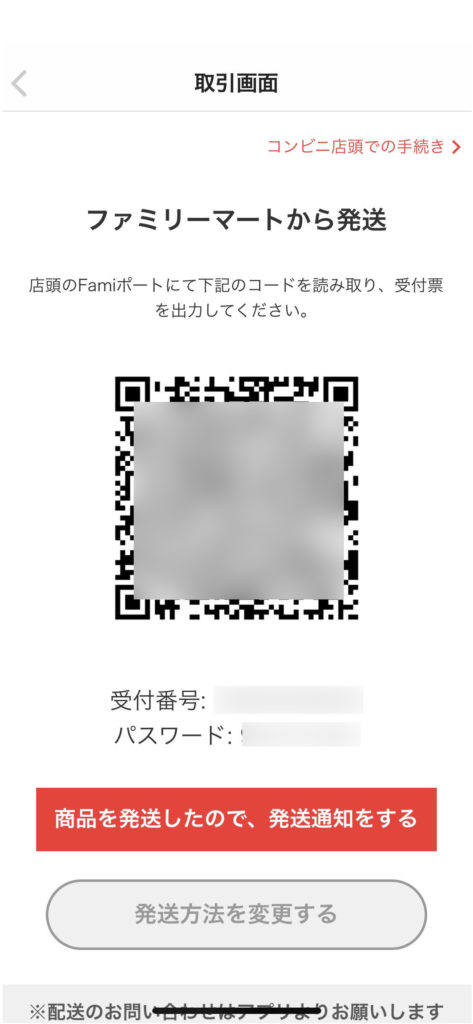
QRコードが表示されました!これで一旦終了です。
後は、コンビニに荷物を持ち込み、ここで表示したQRコードを使って発送手続きを行います。
コンビニの専用端末機での操作方法
スマートフォンでQRコードが表示出来たらコンビニの専用端末機を操作し、QRコードを読み込み、「申込券」というレシートを印刷します。
ここでは、ファミリーマートの「Famiポート」の操作方法を説明します。

まず、最初の画面の画面に触れます。

「お手元にQRコード、または10桁の受付番号があることを確認の上、「OK」を押してください。」という表示画面が出ますので「OK」ボタンを押します。

「荷物の発送・受取」ボタンを押します。

「荷物を送る」ボタンを押します。

「ただいま起動中です。しばらくお待ちください。」の画面が出るのでしばらく待ちます。

しばらくすると、「QRコードをかざしてください」の画面が表示されますので、QRコードを読み取り口にスマートフォンで表示させたQRコードをかざします。
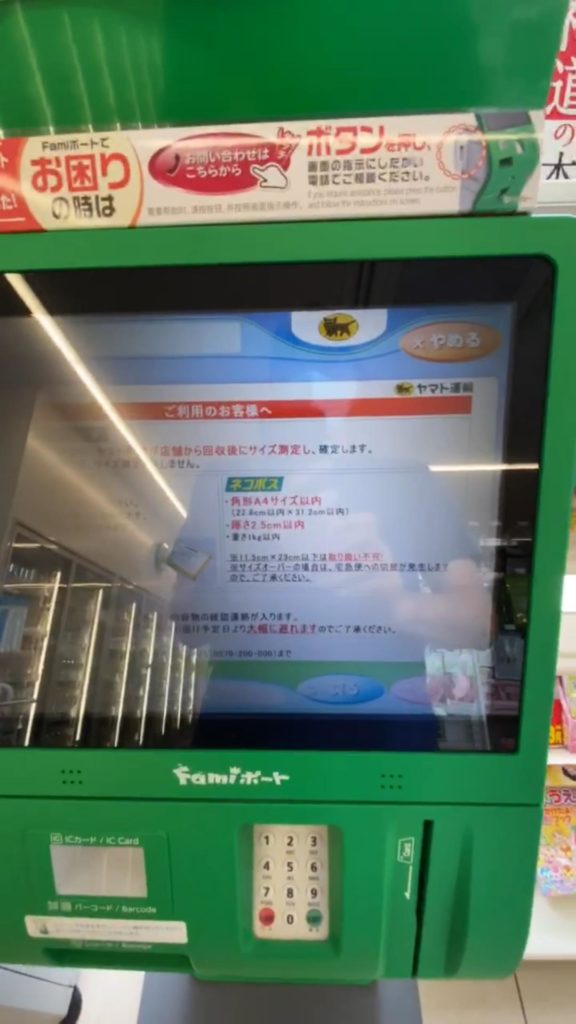
荷物のサイズはヤマト運輸がファミリーマートの店舗から回収後にサイズを測定して確定する旨の案内画面が表示されます。少しでもサイズがオーバーしていると後から運賃が多めに引かれるので注意が必要です。
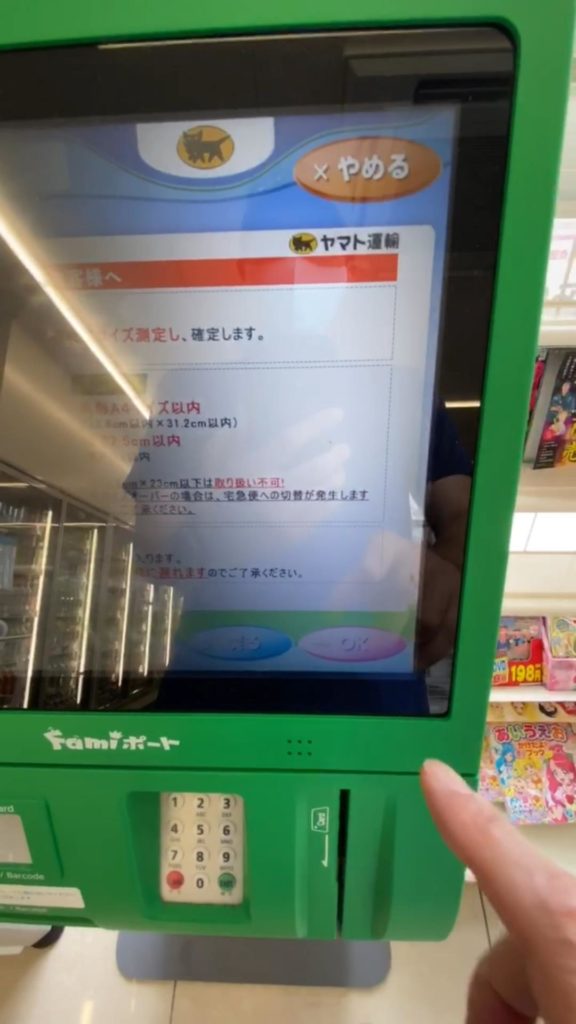
「OK」ボタンを押します。
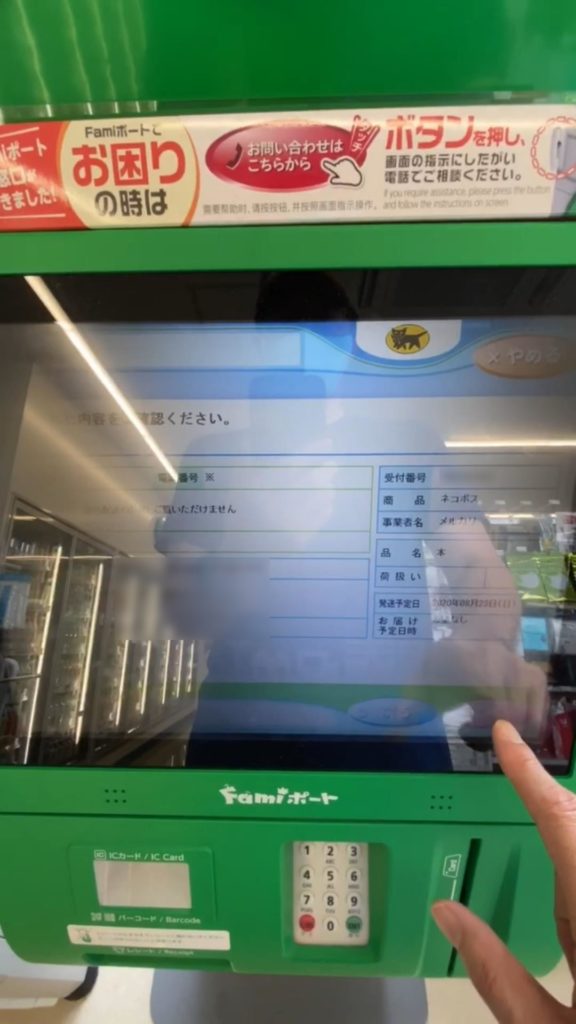
申し込まれた内容が表示されますので確認します。
問題なければ、「OK」ボタンを押します。
ちなみにネコポスの場合は、「お届け希望日時」が指定出来ません。
ネコポス以外では「お届け希望日時の選択・変更はこちら」というボタンが表示されますので、購入者の希望日、時間帯があれば、ボタンを押して選択します。

「ただいま印刷中です」の画面が表示されるのでしばらく待ちます。

「申込券」というレシートが印刷されました。

30分以内にレジカウンターに持っていってください。30分超過すると再度手続きしなければなりませんので注意してください。
「OK」ボタンを押します。

最初の画面に戻りました。「Famiポート」の操作はこれで終了です。
レシートを店員に渡す
「申込券」のレシートを店員に渡します。

店員がレシートを読み取ると、伝票と伝票をセットする「サイト連携専用袋」を渡されます。
発送物に伝票をセットする
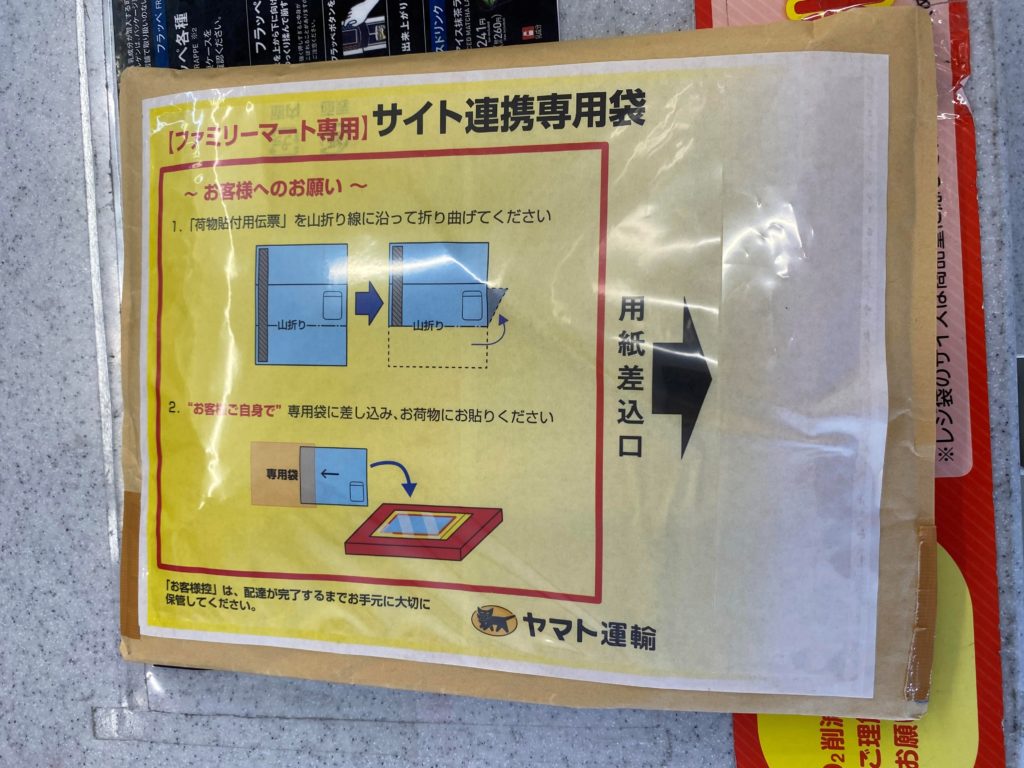
「サイト連携専用袋」を、裏のシートをはがして自分で発送物に貼ります。店員は貼ってくれませんので、自分で貼りましょう。はがしたシート(ゴミ)は店員に渡せば基本捨ててくれます。
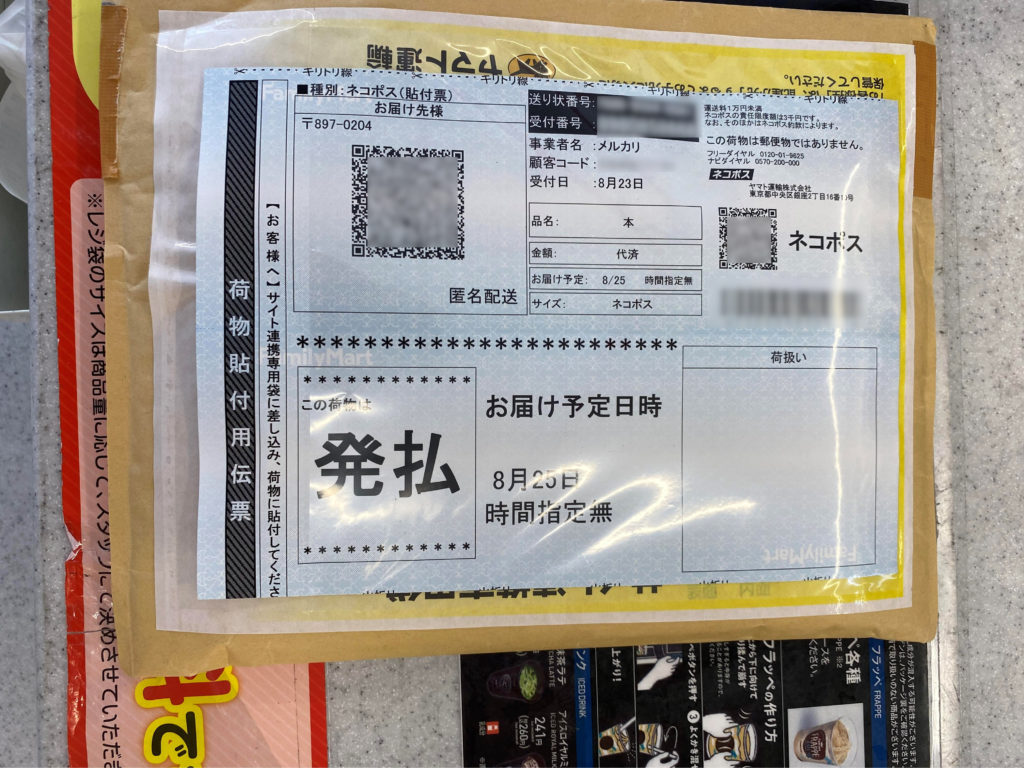
そして、渡された伝票を上の写真の様に二つに折り、「用紙差込口」から入れてセットします。

最後に店員から「ご依頼主控」とファミリーマートのレシートを渡されます。「よろしくお願いします。」と店員に言って発送物を渡しましょう。
「ご依頼主控」は、念のため取引が完了するまでは捨てずに保管しておきましょう。
以上でこれにてコンビニでの発送手続きは終了です。
発送通知をする
コンビニでの発送手続きが終了したら、QRコードを表示していた取引画面を表示させます。
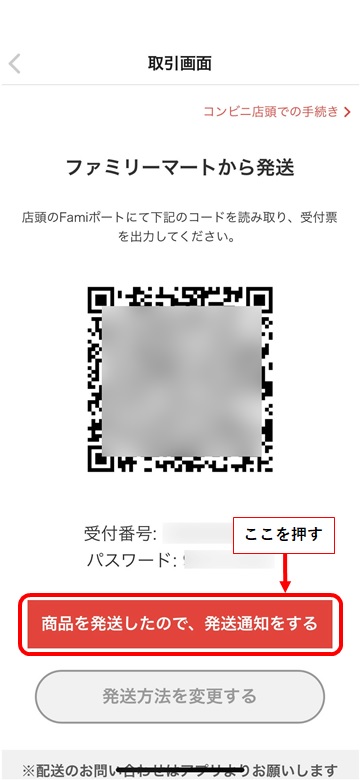
「商品を発送したので、発送通知をする」ボタンを押します。
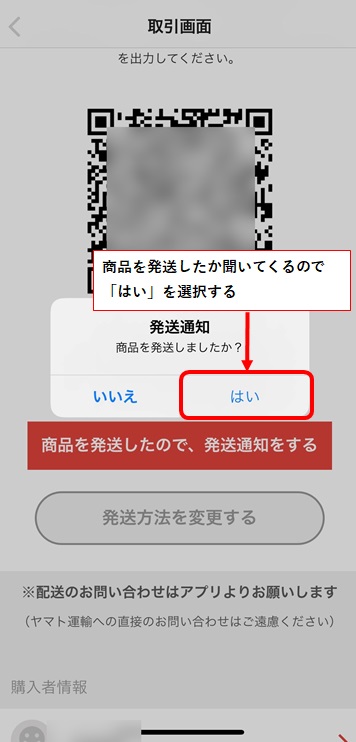
「商品を発送しましたか?」と表示され、「いいえ」と「はい」が表示されるので、「はい」ボタンを押します。
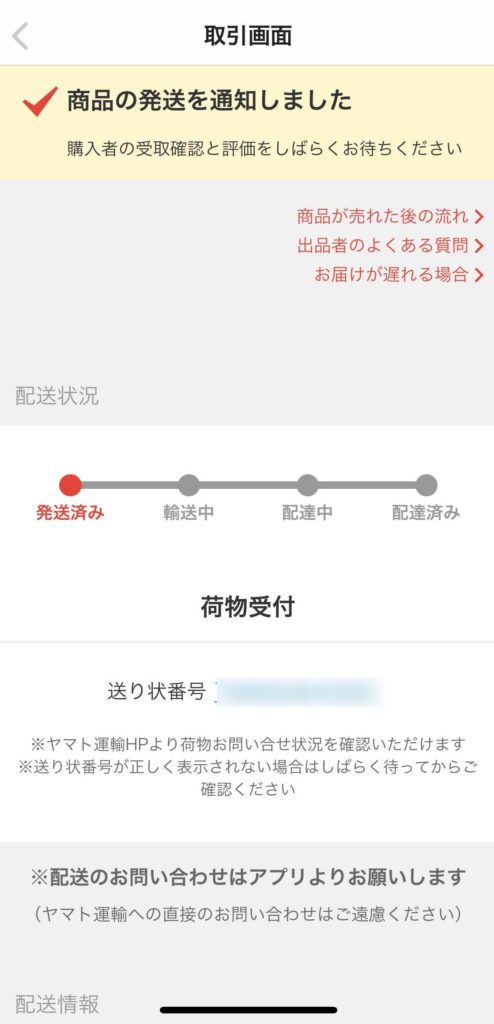
「商品の発送を通知しました」という画面が表示されます。これで購入者に商品を発送した旨の通知が届きます。
これで通知はされますが、システム的な通知が行くだけなので、購入者に取引メッセージで文章にて連絡してあげると、なお丁寧だと思います。上記の画面を下にスクロールしていき、取引メッセージを入力する画面まで下がります。
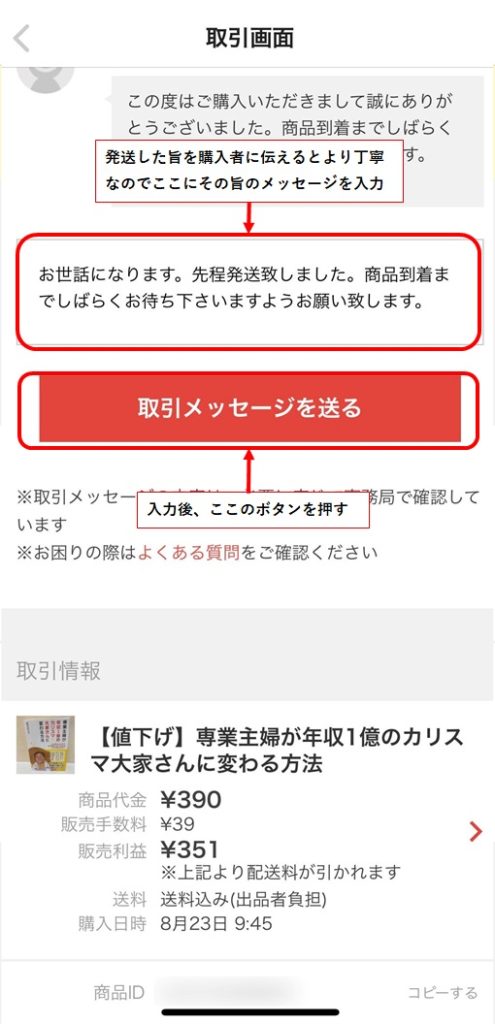
発送した旨、丁寧な文章を入力し、「取引メッセージ」ボタンを押して購入者にメッセージを送ります。
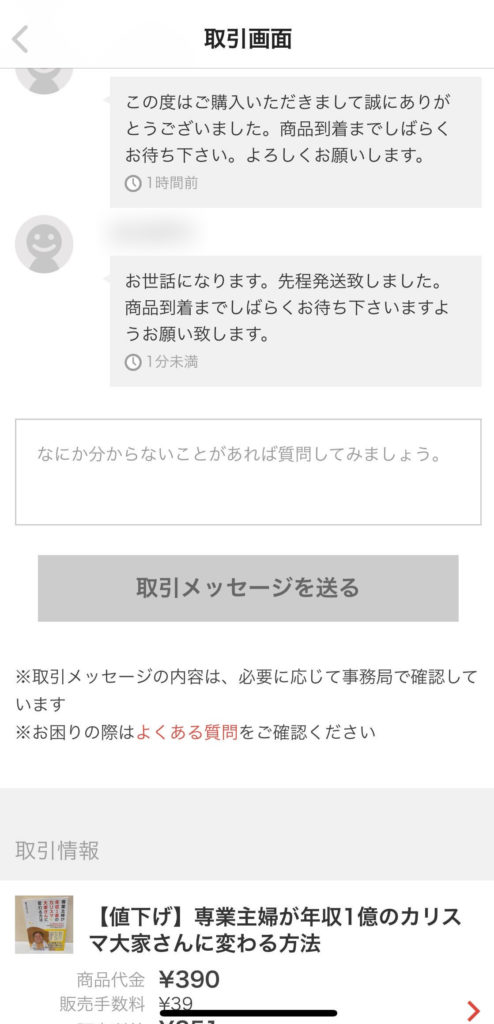
上記の画面が表示されれば、購入者にもメッセージが表示されます。
ここまでが一連の流れとなります。お疲れさまでした!
まとめ
メルカリの発送方法は慣れてないと戸惑う事が多いです。
いままでご説明した流れを順番に対応していけば、問題なく進むことが出来ると思います。
「メルカリは面倒だからやりたいけどやめておくか・・・」と思っている方は、慣れると全然難しくありませんので、是非一度試してみてくださいね。
最後まで読んで頂きましてありがとうございました。






コメント